Wenn alle gewünschten Änderungen durchgeführt wurden, können diese einzeln angenommen oder abgelehnt werden.
Verwenden Sie dazu die eingangs vorgestellte Befehlsgruppe Änderungen (Ribbonkarte Überarbeiten):
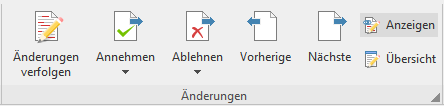
Die Befehlsgruppe Änderungen verfügt für das Überarbeiten von Dokumenten über folgende Funktionen:
Symbol |
Funktion |
|---|---|
|
Änderungen verfolgen ein/aus |
|
Aktiviert/deaktiviert die Funktion "Änderungen verfolgen". |
|
|
|
Änderung annehmen und weiter |
|
Beim Klicken auf diese Schaltfläche wird die Änderung, auf der sich die Schreibmarke momentan befindet, angenommen – sie wird also fest in das Dokument übernommen. Danach springt TextMaker zur nächsten Änderung. |
|
Beim Klicken auf den schwarzen Pfeil der Schaltfläche erscheint hingegen ein Menü mit folgenden Funktionen: |
|
Änderung annehmen und weiter: macht genau das Gleiche wie die Schaltfläche. |
|
Aktuelle Änderung annehmen: macht das Gleiche wie die Schaltfläche, ohne jedoch zur nächsten Änderung zu springen. |
|
Alle Änderungen annehmen: nimmt alle Änderungen im gesamten Dokument auf einmal an. |
|
|
|
Änderung ablehnen und weiter |
|
Funktioniert genau wie die gerade zuvor beschriebene Schaltfläche – nur dass die Änderung hierbei abgelehnt wird. Danach springt TextMaker zur nächsten Änderung. |
|
Beim Klicken auf den schwarzen Pfeil der Schaltfläche erscheint hingegen ein Menü mit folgenden Funktionen: |
|
Änderung ablehnen und weiter: macht genau das Gleiche wie die Schaltfläche. |
|
Aktuelle Änderung ablehnen: macht das Gleiche wie die Schaltfläche, ohne jedoch zur nächsten Änderung zu springen. |
|
Alle Änderungen ablehnen: lehnt alle Änderungen im gesamten Dokument auf einmal ab. |
|
|
|
Zur vorherigen Änderung gehen |
|
Setzt die Schreibmarke auf die vorherige Änderung. |
|
|
|
Zur nächsten Änderung gehen |
|
Setzt die Schreibmarke auf die nächste Änderung. |
|
|
|
Anzeigen der Änderungen ein/aus |
|
Schaltet die Option Änderungen anzeigen ein-/aus. Ist diese eingeschaltet, erscheinen Änderungen farblich hervorgehoben (wie eingangs beschrieben). Ist sie ausgeschaltet, erscheint das Dokument so, als ob alle Änderungen akzeptiert worden wären. |
|
|
|
Übersicht über alle Änderungen anzeigen |
|
Öffnet ein Dialogfenster, in dem alle Änderungen aufgelistet sind. Klicken Sie auf eine der gelisteten Änderungen und dann auf die Schaltfläche Annehmen oder Ablehnen, um sie zu akzeptieren beziehungsweise zu verwerfen. |